在 windows7 64位纯净版系统中,用户可以按照自己的偏好和习惯来进行Win7文件夹视图设置, win7统一文件夹视图其实算是 xp升级win732位来的一个很大的进步,下面我们看下Win7文件夹视图的统一设置如何实现吧。
推荐:win7共享文件夹设置密码
在任意文件夹中通过“更改您的视图”按钮来选择设置好自己所喜好的方式,例如“列表”,如下图所示:

之后再点击左上方第一个“组织”按钮并从中选择“文件夹和搜索选项”,弹出“文件夹选项”窗口,如下图所示:
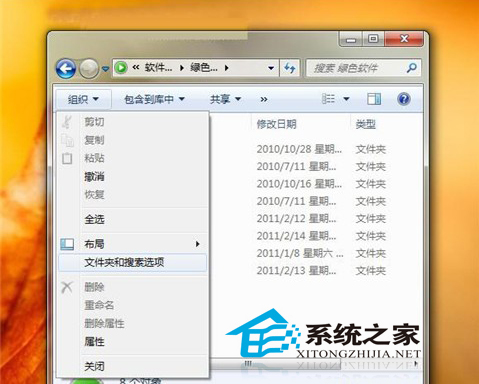
最后切换到“查看”选项卡,点击“文件夹视图”下的第一个“应用到文件夹”,在弹出的“是否让这种类型的所有文件夹与此文件夹的视图设置匹配?”提示窗口中点击“是”按钮进行确认,最后再点击“确定”按钮,就ok了。
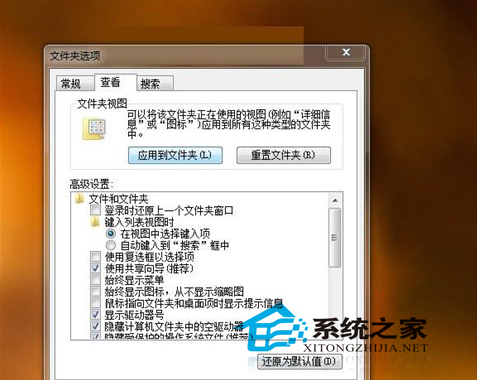
至此,我们已经完成设置了,大家赶紧学起来吧。还需要了解更多教程请关注windows 7en官网哦。
Copyright ©2018-2023 www.958358.com 粤ICP备19111771号-7 增值电信业务经营许可证 粤B2-20231006